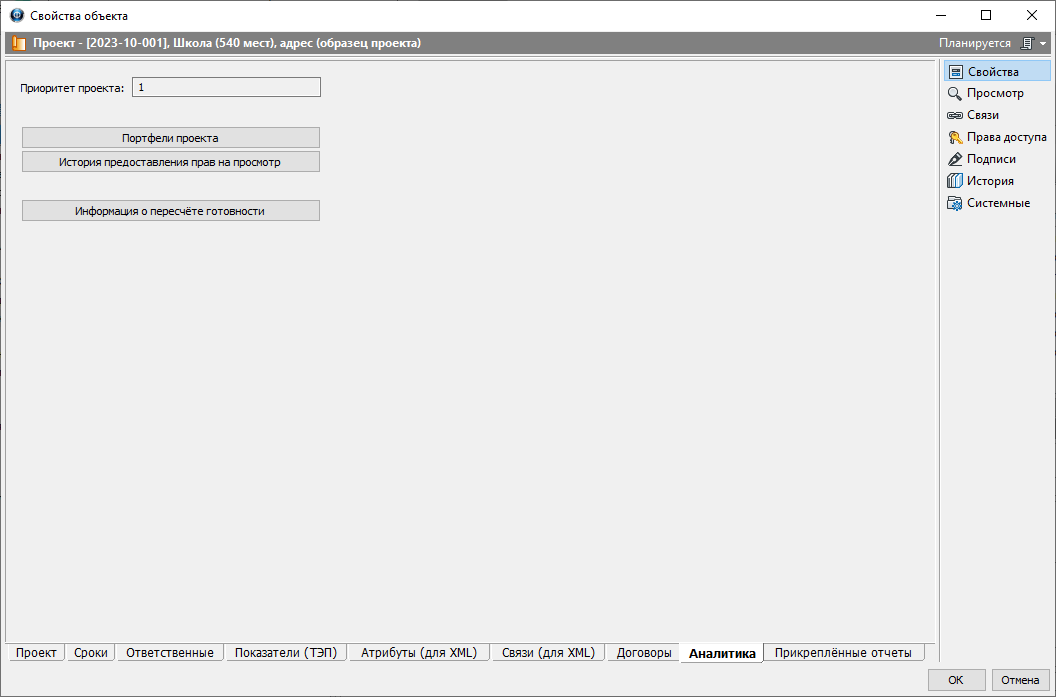 На вкладке размещены инструменты для контроля и анализа работ по проекту.
Команды на вкладке
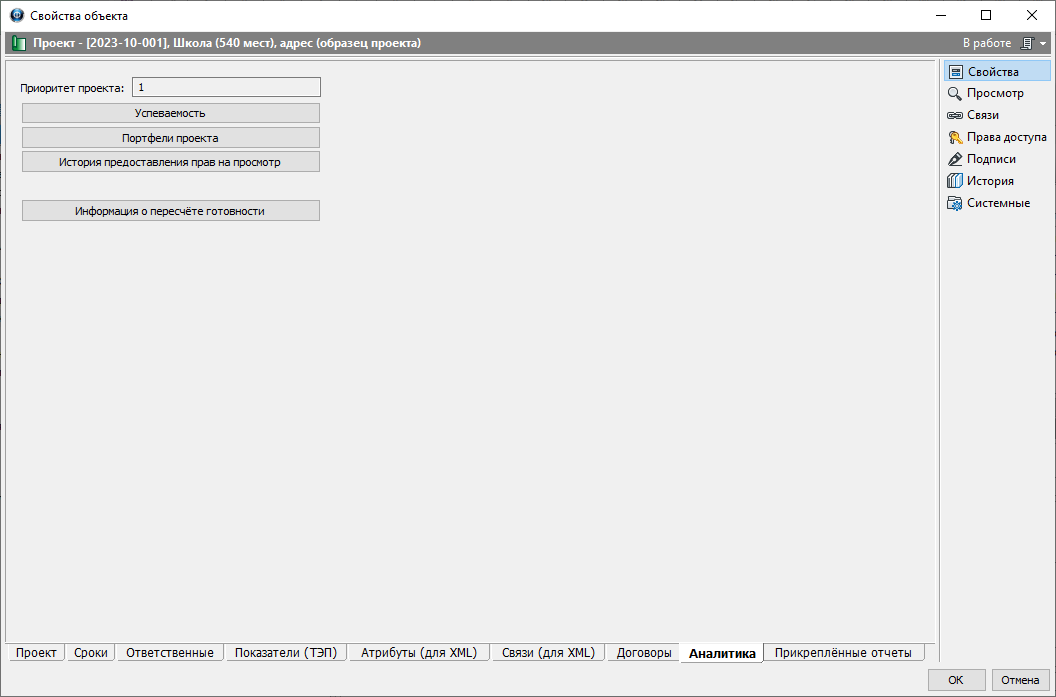
Проверка успеваемости
·На вкладке Аналитика нажать кнопку Успеваемость;
·В открывшемся диалоговом окне Успеваемость проекта будут представлены данные, позволяющие оценить степень выполнения проекта и его стадий.
 Портфели проекта
·На вкладке Аналитика нажать кнопку Портфели проекта;
·В открывшемся окне Портфели проекта будет представлен список портфелей, в которые входит проект.
 Добавление проекта в портфель
·В диалоговом окне Портфели проекта нажать кнопку
·В открывшемся окне выбрать характеристику портфеля и закрыть окно кнопкой ОК;
 ·В открывшемся окне задать флагом требуемый портфель и закрыть окно кнопкой ОК;
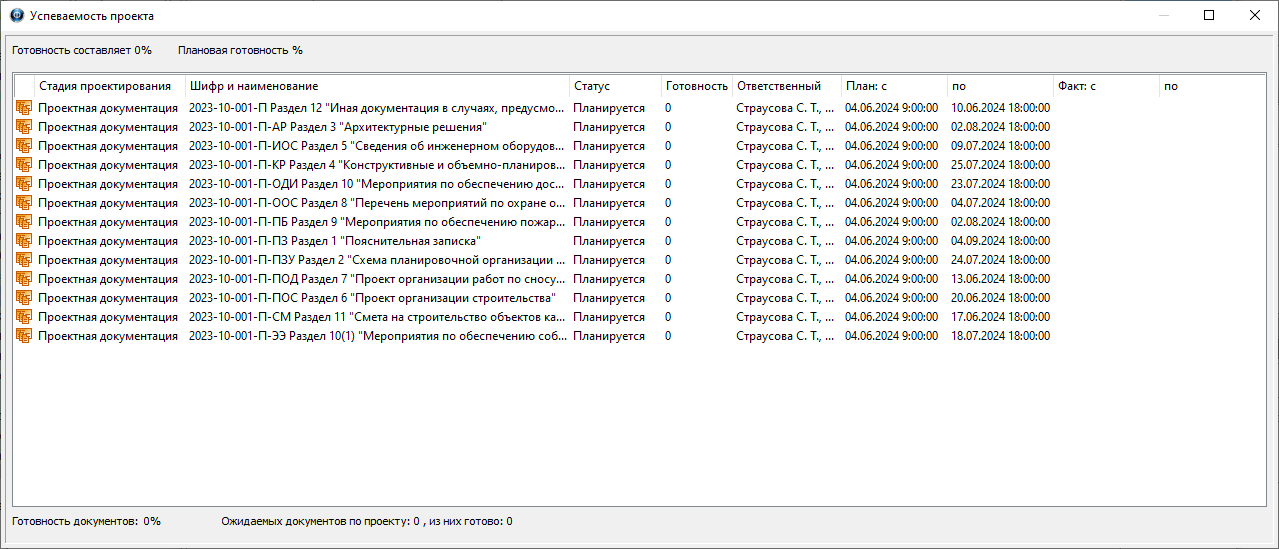 ·Наименование заданного портфеля начнет отображаться в диалоговом окне Портфели проекта.
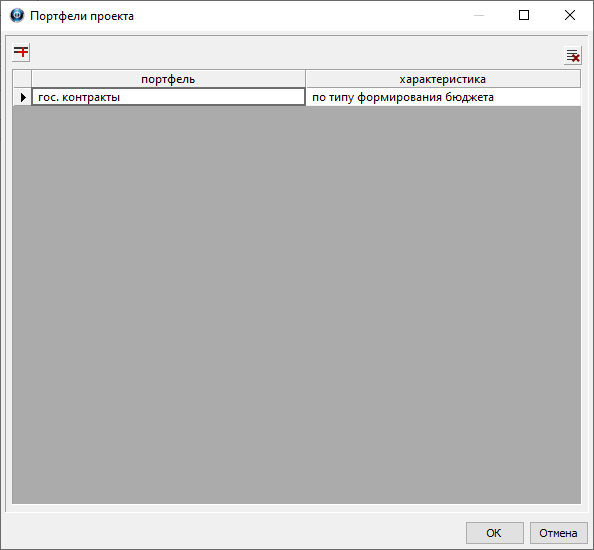 ·Закрыть диалоговое окно Портфели проекта кнопкой ОК.
Удаление проекта из портфеля
·Выделить в списке портфель и нажать кнопку
·Проект будет удален из портфеля.
·Закрыть диалоговое окно Портфели проекта кнопкой ОК.
История предоставления прав на просмотр
·На вкладке Аналитика нажать кнопку История предоставления прав на просмотр;
·В открывшемся окне Предоставление прав: На просмотр будет представлен список сотрудников, которым предоставлялось право просматривать документы проекта.
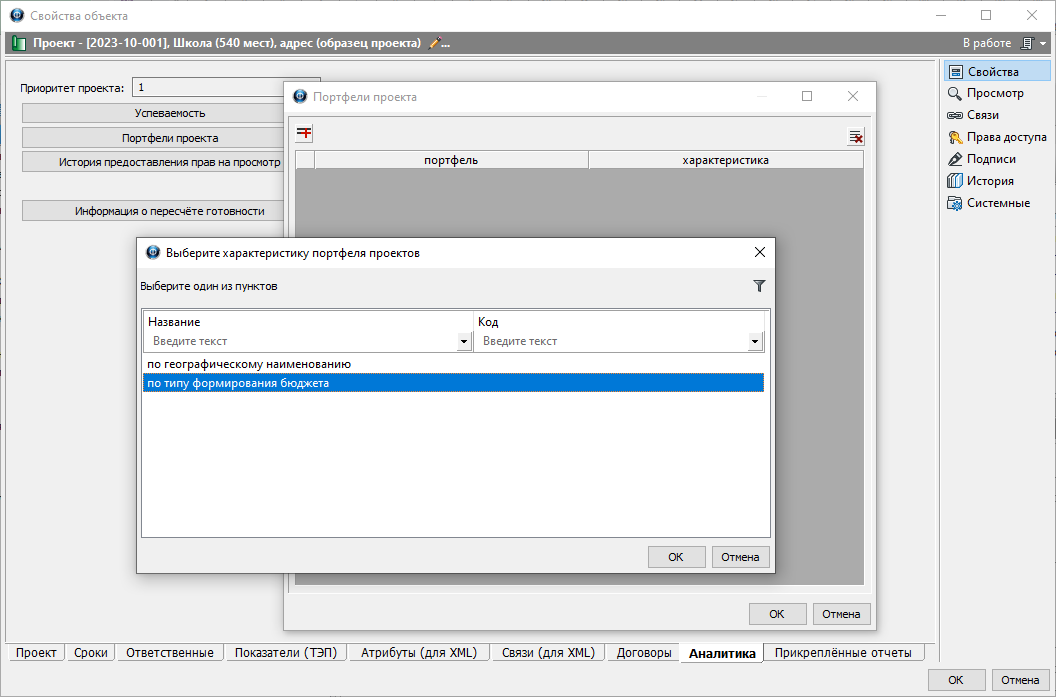 Добавление прав на просмотр
·Нажать кнопку
·В открывшемся окне Добавление прав на просмотр для сотрудников раскрыть выпадающий список и выбрать категорию сотрудников для отображения. В таблице задать флагами требуемых сотрудников и закрыть окно кнопкой ОК;
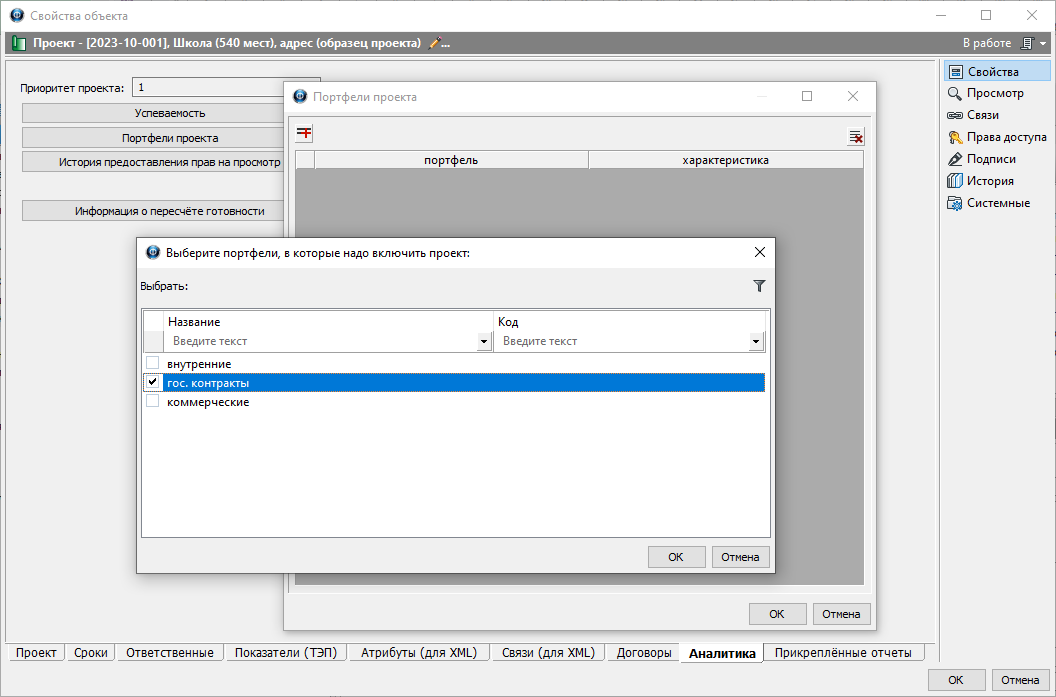 ·Заданные сотрудники начнут отображаться на вкладке.
Удаление прав на просмотр
·Нажать кнопку
·В открывшемся окне Удаление прав на просмотр для сотрудников задать флагами требуемых сотрудников и закрыть окно кнопкой ОК;
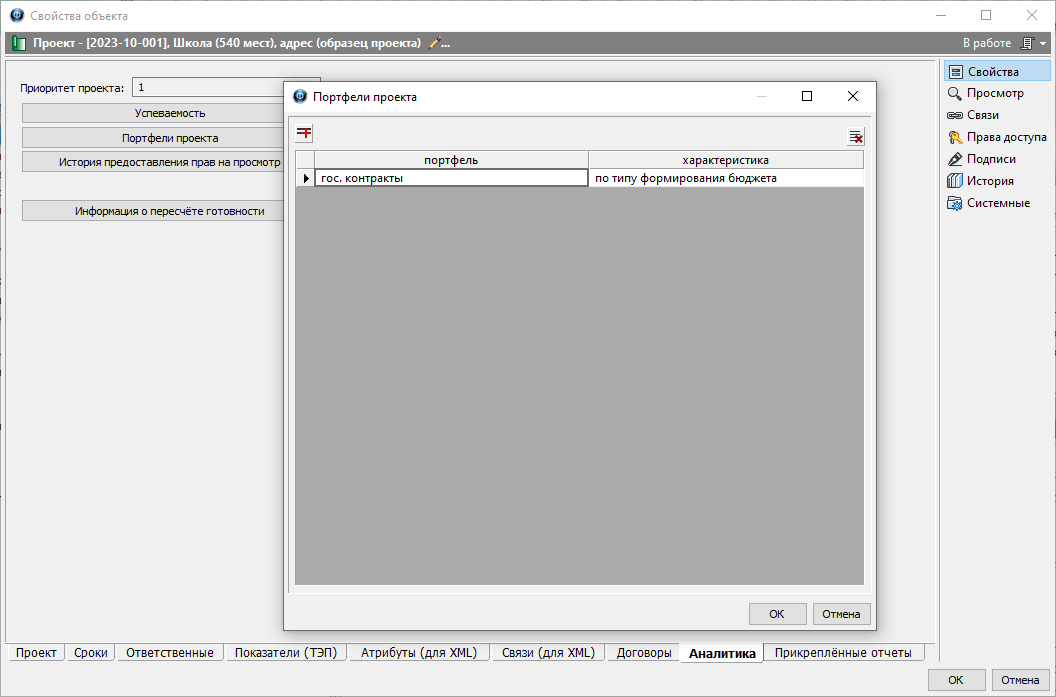 ·В столбце Дата отмены для таких сотрудников будет проставлена текущая дата и просмотр проекта им запрещается. Строка с сотрудником из таблицы на вкладке не удаляется.
 |
|
|||||
|
|||||
